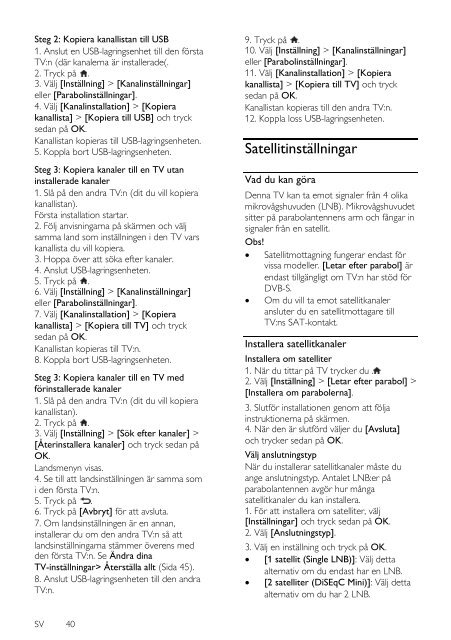www.philips.com/welcome
www.philips.com/welcome
www.philips.com/welcome
You also want an ePaper? Increase the reach of your titles
YUMPU automatically turns print PDFs into web optimized ePapers that Google loves.
Steg 2: Kopiera kanallistan till USB<br />
1. Anslut en USB-lagringsenhet till den första<br />
TV:n (där kanalerna är installerade(.<br />
2. Tryck på .<br />
3. Välj [Inställning] > [Kanalinställningar]<br />
eller [Parabolinställningar].<br />
4. Välj [Kanalinstallation] > [Kopiera<br />
kanallista] > [Kopiera till USB] och tryck<br />
sedan på OK.<br />
Kanallistan kopieras till USB-lagringsenheten.<br />
5. Koppla bort USB-lagringsenheten.<br />
Steg 3: Kopiera kanaler till en TV utan<br />
installerade kanaler<br />
1. Slå på den andra TV:n (dit du vill kopiera<br />
kanallistan).<br />
Första installation startar.<br />
2. Följ anvisningarna på skärmen och välj<br />
samma land som inställningen i den TV vars<br />
kanallista du vill kopiera.<br />
3. Hoppa över att söka efter kanaler.<br />
4. Anslut USB-lagringsenheten.<br />
5. Tryck på .<br />
6. Välj [Inställning] > [Kanalinställningar]<br />
eller [Parabolinställningar].<br />
7. Välj [Kanalinstallation] > [Kopiera<br />
kanallista] > [Kopiera till TV] och tryck<br />
sedan på OK.<br />
Kanallistan kopieras till TV:n.<br />
8. Koppla bort USB-lagringsenheten.<br />
Steg 3: Kopiera kanaler till en TV med<br />
förinstallerade kanaler<br />
1. Slå på den andra TV:n (dit du vill kopiera<br />
kanallistan).<br />
2. Tryck på .<br />
3. Välj [Inställning] > [Sök efter kanaler] ><br />
[Å terinstallera kanaler] och tryck sedan på<br />
OK.<br />
Landsmenyn visas.<br />
4. Se till att landsinställningen är samma som<br />
i den första TV:n.<br />
5. Tryck på .<br />
6. Tryck på [Avbryt] för att avsluta.<br />
7. Om landsinställningen är en annan,<br />
installerar du om den andra TV:n så att<br />
landsinställningarna stämmer överens med<br />
den första TV:n. Se Ä ndra dina<br />
TV-inställningar> Å terställa allt (Sida 45).<br />
8. Anslut USB-lagringsenheten till den andra<br />
TV:n.<br />
9. Tryck på .<br />
10. Välj [Inställning] > [Kanalinställningar]<br />
eller [Parabolinställningar].<br />
11. Välj [Kanalinstallation] > [Kopiera<br />
kanallista] > [Kopiera till TV] och tryck<br />
sedan på OK.<br />
Kanallistan kopieras till den andra TV:n.<br />
12. Koppla loss USB-lagringsenheten.<br />
Satellitinställningar<br />
Vad du kan göra<br />
Denna TV kan ta emot signaler från 4 olika<br />
mikrovågshuvuden (LNB). Mikrovågshuvudet<br />
sitter på parabolantennens arm och fångar in<br />
signaler från en satellit.<br />
Obs!<br />
Satellitmottagning fungerar endast för<br />
vissa modeller. [Letar efter parabol] är<br />
endast tillgängligt om TV:n har stöd för<br />
DVB-S.<br />
Om du vill ta emot satellitkanaler<br />
ansluter du en satellitmottagare till<br />
TV:ns SAT-kontakt.<br />
Installera satellitkanaler<br />
Installera om satelliter<br />
1. När du tittar på TV trycker du .<br />
2. Välj [Inställning] > [Letar efter parabol] ><br />
[Installera om parabolerna].<br />
3. Slutför installationen genom att följa<br />
instruktionerna på skärmen.<br />
4. När den är slutförd väljer du [Avsluta]<br />
och trycker sedan på OK.<br />
Välj anslutningstyp<br />
När du installerar satellitkanaler måste du<br />
ange anslutningstyp. Antalet LNB:er på<br />
parabolantennen avgör hur många<br />
satellitkanaler du kan installera.<br />
1. För att installera om satelliter, välj<br />
[Inställningar] och tryck sedan på OK.<br />
2. Välj [Anslutningstyp].<br />
3. Välj en inställning och tryck på OK.<br />
[1 satellit (Single LNB)]: Välj detta<br />
alternativ om du endast har en LNB.<br />
[2 satelliter (DiSEqC Mini)]: Välj detta<br />
alternativ om du har 2 LNB.<br />
SV 40